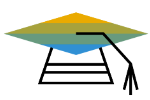-
Hướng dẫn dùng thử
- Đăng nhập SAP Business One Cloud
- Đăng nhập SAP B1 Cloud Trial cần lưu ý gì ?
- Điều chỉnh hiển thị toàn màn hình khi sử dụng SAP B1 Cloud
- Thông báo timed out trên phiên đăng nhập SAP B1 Cloud
- Cấu hình SAP Business One Cloud
- Hướng dẫn import danh mục đối tác (Business Partner Master Data) từ file Excel vào hệ thống SAP B1
- Hướng dẫn nhập dữ liệu danh mục hàng hóa (Items) từ file Excel vào hệ thống SAP B1
- Thiết lập đơn vị đo lường (Unit of measure và Unit of measure Group)
-
Hướng dẫn sử dụng SAP B1 Cloud
-
-
- Hướng dẫn import danh mục đối tác (Business Partner Master Data) từ file Excel vào hệ thống SAP B1
- Hướng dẫn nhập dữ liệu danh mục hàng hóa (Items) từ file Excel vào hệ thống SAP B1
- Hướng dẫn nhập dữ liệu danh mục tài sản cố định từ file Excel vào hệ thống SAP B1 (Import Fixed Asset Master Data from Excel)
- Thiết lập đơn vị đo lường (Unit of measure và Unit of measure Group)
-
- Chart of Account-Thiết lập cơ bản hệ thống tài khoản kế toán
- Journal Entry-bút toán
- Hủy bút toán JE
- Recurring Postings-bút toán định kỳ soạn trước
- Setup Tax Groups- Thiết lập danh mục thuế
- Giao dịch có chênh lệch tỉ giá (Exchange Rate) trên hệ thống
- Setup for Fixed Asset -Thiết lập chung cho quản lý tài sản
- Asset Master Data -Dữ liệu tài sản
- Asset Transactions - Giao dịch liên quan tài sản (phần 1)
- Asset Transactions - Giao dịch liên quan tài sản (phần 2 & hết)
-
-
- Quy trình bán hàng (Sales Process) trên SAP B1
- Báo giá hàng bán (Sales Quotation)
- Cập nhật, đóng và hủy báo giá bán
- Tạo mới đơn bán hàng (Creating Sales Orders)
- Cập nhật đơn bán hàng
- Đóng đơn bán hàng
- Hủy đơn bán hàng
- Tính năng Pick & Pack
- Tính năng giao hàng (Delivery)
- Hóa đơn bán hàng (A/R Invoice)
- Blanket Agreements- Hợp đồng khung
- Cập nhật Blanket Agreement
-
- Đang cập nhật
-
-
-
- Tạo yêu cầu mua hàng (Add new Purchase Request)
- Purchase Quotation-Tổng quan quy trình báo giá mua hàng
- Tạo Báo giá mua hàng (Purchase Quotation)
- So sánh báo giá (Purchase Quotation Comparison Report)
- Đóng và hủy báo giá
- Đơn mua hàng (Purchase Order)
- Cập nhật đơn mua hàng (Purchase Order)
- Đóng và hủy đơn mua hàng
- Nhận hàng mua về (GRPO)
- Hóa đơn trả nhà cung cấp (A/P Invoice)
- Cập nhật Blanket Agreement
- Blanket Agreements- Hợp đồng khung
-
- Đang cập nhật
-
-
- Đang cập nhật
-
- Đang cập nhật
-
-
- Đang cập nhật
-
- Đang cập nhật
-
- Đang cập nhật
-
- Đang cập nhật
-
- Đang cập nhật
-
- Đang cập nhật
-
-
-
- Đang cập nhật
-
- Đang cập nhật
-
- Đang cập nhật
-
- Đang cập nhật
-
-
-
Mẹo & thủ thuật
Nhận hàng mua về (GRPO)
GRPO (Good Receipts of Purchase Order)- phiếu nhận hàng mua. Bạn tạo tài liệu này khi nhận hàng từ nhà cung cấp. Khi bạn tạo GRPO, hệ thống SAP Business One sẽ ghi nhận giao dịch, cập nhật số lượng tồn kho và tạo thêm bút toán vào nhật ký kế toán.

GRPO- Nhận hàng mua về
I. Tạo mới GRPO (kế thừa từ PO)
1.Hướng dẫn
1.Vào mở Menu chính> phân hệ Purchasing> Chọn GRPO.
Hệ thống hiển thị cửa số GRPO ở chế độ tạo mới. Nhập mã nhà cung cấp và ngày chứng từ (Posting Date) chọn Copy from Purchase Order ở góc dưới bên phải.
Hệ thống sao chép dữ liệu từ Purchase Order (đơn mua hàng) thông qua chức năng Draw Document Wizard, tại đây có thể chọn sao chép từ 1 hay nhiều PO.
2. Bạn ghi nhận số lượng nhập về kho theo từng dòng trong lưới Contents khớp với số lượng thực tế nhận.
3.Chọn Finish– hoàn tất Draw Document.
4. Nội dung trên phiếu Contents đã được ghi nhận xong. Rà soát, bổ sung và thay đổi nội dung trên các tab còn lại nếu có thay đổi. Chọn Add& View để lưu GRPO.
2. Kết quả:
- Nếu nhận đủ số lượng hàng như đã đặt mua, khi xem Relationship Map từ GRPO sẽ thấy chứng từ PO chuyển trạng thái closed-đã đóng.
- Nếu GRPO chỉ nhận một phần từ đơn hàng, PO sẽ vẫn còn open. Ví dụ trường hợp đơn hàng giao làm nhiều lần.
- Bước tiếp theo là kế toán sẽ tạo hóa đơn phải thu (AP Invoice) kế thừa từ GRPO của nhà cung cấp.
II. Video hướng dẫn
Click vào link xem video